YouTubeやNetflix、Huluなど様々な動画配信サービスがあり、スマートフォンやiPhoneで動画を視聴する場面が多いと思いますが、どうしても画面のサイズは持ち運びできるサイズとなるとコンパクトになってしまいます。
家でゆっくりしているときは大画面で動画を楽しみたいですよね!
スマートフォンやiPhoneなどの映像を大画面で視聴する方法はいくつかありますが、今回はGoogleから販売されているChromecast(クロームキャスト)というデバイスを使った方法を紹介していきます。
今回はChromecastで動画を見るために必要な機材と初期設定の方法を解説していきます!
Chromecast(クロームキャスト)とは?
Chromecast(クロームキャスト)は、Googleから販売されているストリーミングデバイスのことです。
ストリーミングデバイスとは大まかに言えばテレビでNetflixやHuluといったVODを視聴できるようにしたり、スマートフォンやiPhoneの画面をテレビに映したりすることができるようになるアイテムですが細かい機能はそれぞれ販売されている機種によって違います。
Googleの製品ですが、Android端末以外にもiPhoneやiPad、MacなどのApple端末やWindowsのPCからでも利用することができます。しかし初期設定をPCからすることはできないので注意してください。最初は必ずスマートフォンかタブレットが必要です。
Chromecastの設定前に準備するもの
まずはChromecastの初期設定を開始する前に必要なものを確認しておきましょう。
事前に用意するものはこちら
準備するもの
・Chromecast本体(フルHDもしくは4K対応の2種類)
・HDMI端子対応のテレビ・モニター(4Kを見るなら対応した機種)
・Google Homeのアプリ
・Googleアプリの最新版
・Googleアカウント
・スマホ or タブレット
・Wi-Fi環境
HDMI端子に対応したテレビは余程古い型のテレビでなければ大抵の機種で対応しています。2006年以降に販売されたモデルならほぼすべての機種に標準装備されているので安心してください。
通信環境はひかり回線など、より通信速度が速く安定した環境にしておくと動画がスムーズに楽しめるので快適です。
2023年2月1からは5,000円~35,000円のキャッシュバックキャンペーンも開催しているので回線速度にお悩みの方はこの機会に検討してみるのはいかがでしょうか?
シンプルに安い速いGMOとくとくBB光!高性能なWi-Fiルーターレンタル無料!
※キャンペーンの開催終了時期は未定ですので詳しくは公式サイト様よりご確認ください。
簡単にできるChromecastの初期設定方法
Chromecastを使うために、まずは初期設定が必要になります。ここから簡単にできるChromecastの初期設定方法を解説していきます。
機材の設置
最初にChromecastとテレビを接続していきます。
まずはChromecast本体から出ているHDMIケーブルをテレビのHDMI端子に接続します。テレビのHDMI端子はテレビの裏側か側面についていることが多いので探してみてください。続いてChromecast本体と電源アダプターを接続してそのまま電源に接続しましょう。
テレビの電源を入れて入力画面をHDMIに切り替えます。接続が正しく行われている場合、セットアップ画面が表示されるます。もしも画面に何も映っていない場合は接続する場所が間違っているか画面切り替えが間違っている可能性があるので確認してみてください。
Google Homeをダウンロード
Chromecastの設定にはGoogle Homeのアプリが必要になるのでスマートフォンにアプリをダウンロードしましょう。iPhoneならApp Store、AndroidならGoogle Playからダウンロードすることができます。
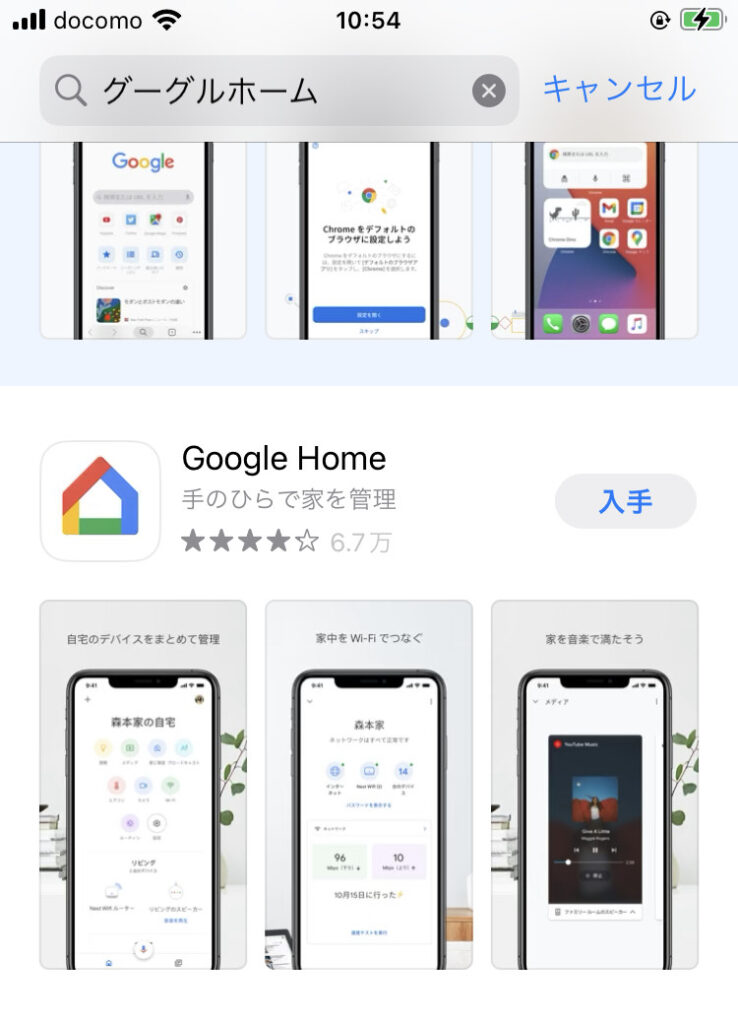
アプリとテレビの表示に従ってインターネットに接続
Google Homeのダウンロードが完了したらアプリを起動して、スマートフォンとテレビの画面に表示されている指示にそれぞれ従ってChromecastの検出とリンクをします。利用するWi-Fiのパスワードを入力してChromecastがWi-Fiと接続が確認できれば大丈夫です。
あとは自動的にソフトウェアのアップデートが開始されるので待ちましょう。アップデート完了後にChromecastが再起動されて操作ができるようになります。
以上で初期設定のすべての作業は終了です。お疲れさまでした!
接続がうまくいかない場合
画面の指示通りに設定するだけなので簡単に設定せきるはずですが、もしも接続先が見つからないようなら通信環境や基本的なチェック忘れが影響している可能性が高いのです。
電源やHDMIケーブルが外れていないかなどの物理的な原因がないかチェックしたり、Wi-Fiルーターが障害物に阻まれて電波が通り辛い状態の場合はルーターの位置をズラしてみたり、Chromecastやルーターを再起動することで解決することもあります。
まとめ
今回はChromecast(クロームキャスト)の初期設定の方法について解説していきました。
Chromecastは本体さえ購入してしまえば必要なケーブル類はすべてセットになっているので、本体の購入時に考えることはどの画質で視聴したいか?だけで十分です。初期設定も接続さえうまくいけば基本的にテレビやスマートフォンの画面に表示される指示に従うだけで完了できるので簡単にできるでしょう。
もしうまくいかなかった場合でも慌てずに初めから接続箇所を確認していけば直ることが多いので落ち着いて作業していきましょう。
初期設定が完了したらあとはゆっくり大画面で動画を楽しんでください。
別の記事ではChromecastの機種別性能比較とChromecastにもできること、できないことがあるのでそれらを紹介しています。気になる方は合わせてこちらもお読みください。
